 |
Scada for Arduino | Teléfono: +34 96 357 45 11 Fax +34 96 357 43 12 infoacimut@acimut.es |
|
Acimut Monitoriza for ARDUINO
Gracias al proyecto de Juan Pablo Zometa de implementación del protocolo ModBus para la placa Arduino nos ha sido posible diseñar una versión especifica de nuestro SCADA Acimut Monitoriza.
Esta versión de "Acimut Monitoriza for Arduino" es totalmente funcional y libre de todo tipo de restricciones de uso, tanto en cuanto número de variables a controlar como de clientes-puestos de monitorización que la versión comercial si que tiene. La única limitación que tiene es que solo se puede conectar a dispositivos Arduino
| Como Empezar | Características | Como crear un proyecto Scada |
Como Empezar
| Paso 1 | Cargar en el dispositivo Arduino el SketchBook con el protocolo ModBus RTU |
| Descargar SketchBook del protocolo ModBus RTU aquí. | |
| Download SketchBook Arduino v. Alpha Download SketchBook Arduino v. 1.0 | |
| Lo primero a hacer es cargar en el módulo Arduino el protocolo ModBus RTU. El protocolo implementa la función 43 (Read
Device Information), mediante esta función el dispositivo se presenta frente a Acimut Monitoriza como un dispositivo Arduino. El ejemplo incluido implementa el encender o apagar el led de la placa escribiendo un 1 o un 0 en registro 0 de la matriz de registros. |
|
| Paso 2 | Instalar Acimut Monitoriza for Arduino |
| Descargar Acimut Monitoriza for Arduino aquí. | |
| Download Monitoriza for Arduino | |
| La instalación Monitoriza requiere tener instalado .NET Framework 3.5 SP1. Al ejecutar el setup.exe comprobará si está instalado o si no lo descargará directamentes desde la web de Microsoft. | |
| Paso 3 | Cargar el ejemplo de Scada en Monitoriza for Arduino |
|
Una vez instalado tendremos en el
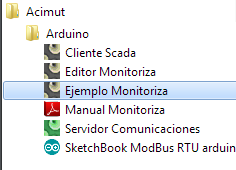 Menú de inicio un acceso directo al ejemplo,
si lo abrimos nos cargará en Monitoriza
for Arduino en el que mediante dos
botones podremos encender o apagar el
led de la placa. Menú de inicio un acceso directo al ejemplo,
si lo abrimos nos cargará en Monitoriza
for Arduino en el que mediante dos
botones podremos encender o apagar el
led de la placa. |
|
| Paso 4 | Comprobar el puerto de comunicaciones |
|
Comprobaremos el puerto de comunicaciones COMM asignado al cable USB del Arduino mediante el Administrador de equipos de Windows.
Y en el proyecto Scada estableceremos en la propiedad
port el número de puerto que tengamos asignado para el cable USB. Tambien es importante tener en cuenta la velocidad de comunicaciones (propiedad
Speed) está deberá ser la misma que la establecida en el sketchbook
/* Modbus RTU common parameters, the Master MUST use the same parameters */ enum { COMM_BPS = 9600, /* baud rate */ MB_SLAVE = 1, /* modbus slave id */ PARITY = 'N' /* even parity */ }; 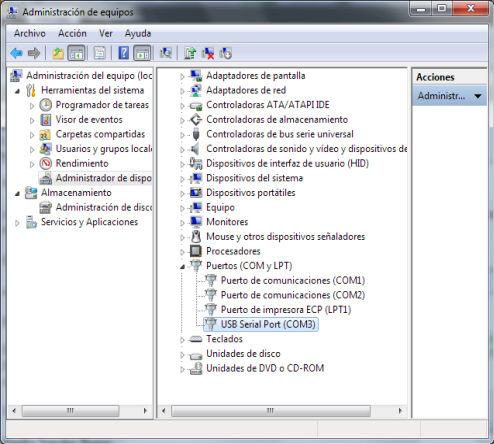
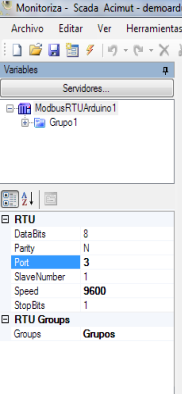
|
|
| Paso 5 | Ejecutar el proyecto Scada |
|
A continuación simplemente tendremos que pulsar sobre
el botón Play (con la opción de Servidor
activada) para ejecutar el proyecto
Scada y poder encender o apagar el led
desde el scada.
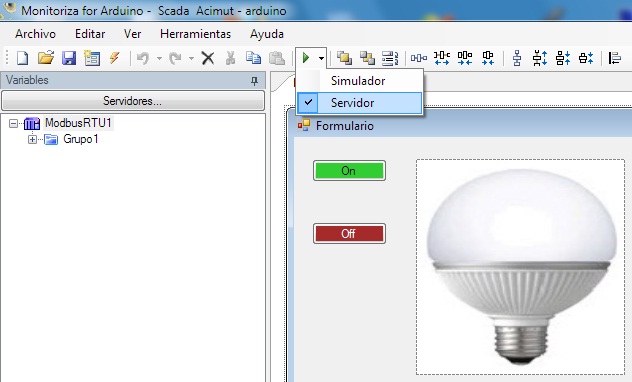 |
|
Características
|
Como crear un proyecto Scada
|
En el video puede verse como crear un proyecto de Scada for Arduino en el que se define un servidor para las comunicaciones con la placa
Arduino a traves del protocolo ModBus. |

